Jos olet aiemmin sanonut "Hei Siri" iPhonellesi, tiedät tämän Star Trek-tyylisen tekniikan ilon. Sinun ei tarvitse edes pitää Koti -painiketta painettuna. Toki iPhonen on oltava kytkettynä, mutta se on aika siisti juhlatemppu.
Jännittävää, voit tehdä jotain vastaavaa Mac -tietokoneellasi: aktivoida sanelu äänikomennolla. Seuraavan kerran, kun saat loistavan idean ja sinun on dokumentoitava se, voit vain soittaa Macille ja sanella sen heti. Ei kynää, paperia, kävelemistä näppäimistösi vieressä.
Näin voit.
Määritä äänikomento Macissa

Kuva: Rob LeFebvre/Cult of Mac
Käynnistä Järjestelmäasetukset joko Dock- tai Apple -valikosta ja napsauta sitten Sanelu ja puhe. Kun otat sanelun käyttöön napsauttamalla Päällä -valintanappia ensimmäistä kertaa, sinulta kysytään, haluatko ottaa käyttöön parannetun sanelun, joka on 1,2 G: n lataus. Mene eteenpäin ja tee juuri niin: sen avulla voit sanella offline -tilassa ja mahdollistaa luonnollisemman puhekuvion.

Kuva: Rob LeFebvre/Cult of Mac
Palaa sitten Järjestelmäasetukset -päänäyttöön ja napsauta Helppokäyttöisyys. Vieritä luettelon alareunaan vasemmassa ruudussa ja napsauta Sanelu. Napsauta sitten oikealla olevaa Sanelukomennot -painiketta ja valitse sitten Ota käyttöön lisäkomennot -valintaruutu napsauttamalla.
Napsauta Valmis -painiketta ja valitse Ota käyttöön saneleva avainsanailmaus -valintaruutu. Aloita sanelu kirjoittamalla lause, jonka haluat Macin kuuntelevan. Jotain hillittyä, kuten "Hei, Macintosh" tai (jos tunnet olosi röyhkeäksi) "Hei, herra MacPants".
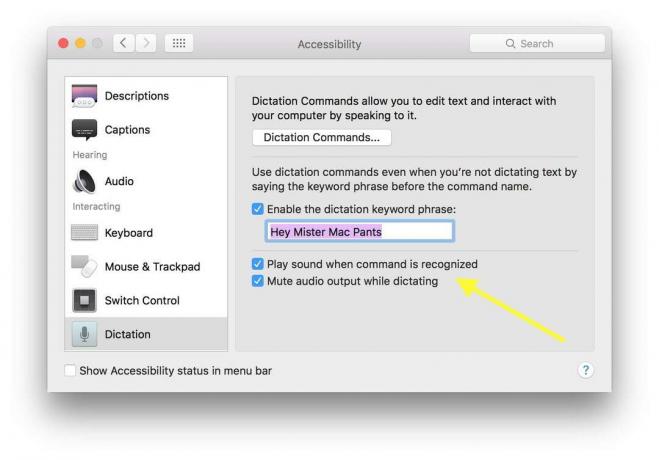
Kuva: Rob LeFebvre/Cult of Mac
Ota käyttöön "Toista ääni, kun komento tunnistetaan", jotta kuulet, onko Mac valmis sanelemaan. Muuten keskustelet tietokoneesi kanssa eikä se kuuntele. Lisää avioliitto tähän.
Haluat todennäköisesti myös ottaa käyttöön "Mykistä äänilähtö sanelun aikana", jotta Macin äänet eivät häiritse sanelua. Voit nyt sulkea Järjestelmäasetukset.
Kerro Macille, mitä kirjoitat
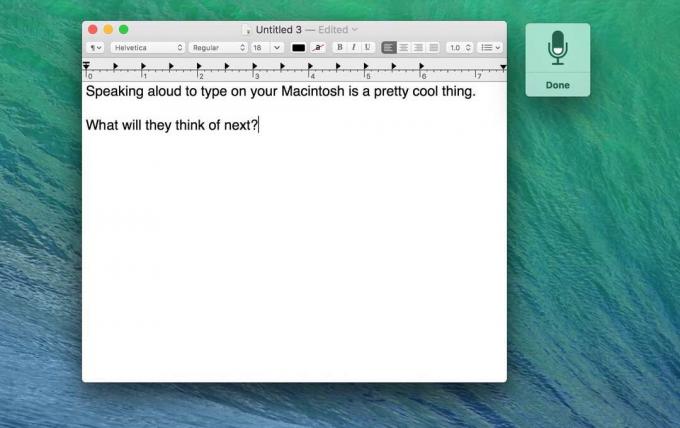
Kuva: Rob LeFebvre/Cult of Mac
Nyt sinun tarvitsee vain testata se. Avaa esimerkiksi TextEdit ja soita sitten komentolauseesi. Pieni saneluikkuna tulee näkyviin, ja sen mikrofonikuvakkeessa on animoitu taso. Puhu vain mitä haluat sen kirjoittavan. Voit käyttää myös monia muita toimintoja, kuten Valitse kaikki, Kumoa, Isot kirjaimet ja paljon muuta - kaikki löytyvät Helppokäyttöpaneelin Sanelukomennot -painikkeesta, kuten yllä.
Sanelun pitäisi toimia kaikkialla, missä voit kirjoittaa, mukaan lukien Safari, muistutukset, sivut ja vastaavat. Jos Macilla on vaikeuksia reagoida äänikomentoosi, kokeile yksinkertaisempaa ilmausta tai paina vain toimintonäppäintä kahdesti tuodaksesi sanelun esiin. Hurraa!
Kautta: OS X Daily


